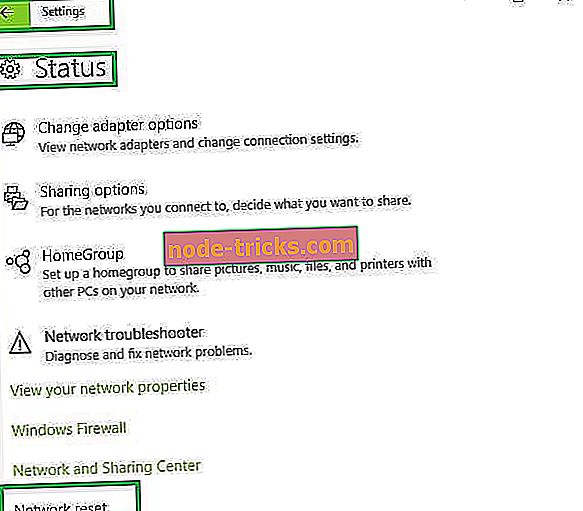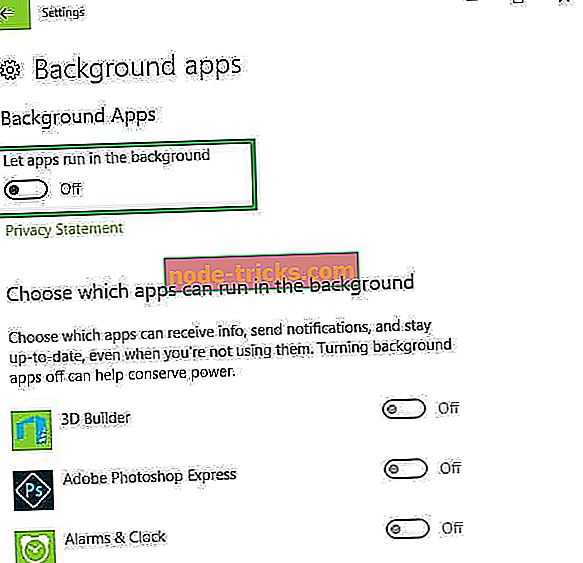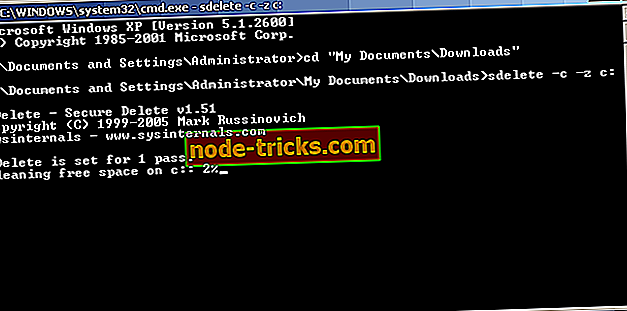Cum de a repara bug-uri comune NBA 2K18
NBA 2K18 este un joc de simulare bazat pe baschet care oferă jucătorilor șansa de a deveni cei mai buni jucători de baschet din lume. Din păcate, mulți jucători au raportat că experiența generală de joc NBA 2K18 lasă mult de dorit. Jocul este afectat de o multitudine de probleme, de la bug-uri minore la probleme grave care împiedică jucătorii să joace jocul.
Pentru a vă ajuta să remediați unele dintre cele mai frecvente probleme NBA 2K18, am compilat o listă de soluții care ar trebui să rezolve rapid aceste probleme.
Fixați problemele NBA 2K18
Soluția 1 - Instalați cele mai recente actualizări Windows
Asigurați-vă că ați instalat cele mai recente actualizări Windows pe PC pentru a vă bucura de o experiență nelimitată de joc.
Pentru a accesa secțiunea Windows Update, puteți pur și simplu tasta "update" în caseta de căutare. Această metodă funcționează pe toate versiunile Windows. Apoi accesați Windows Update, verificați actualizările și instalați actualizările disponibile.

Soluția 2 - Instalați cele mai recente actualizări ale driverului grafic
Asigurați-vă că ați instalat cele mai recente drivere pe computer. Utilizarea celor mai recente resurse de optimizare îmbunătățește semnificativ experiența dvs. de jocuri. Utilizați linkurile de mai jos pentru a verifica dacă rulați cele mai recente drivere grafice pe computerul dvs. Windows:
- Nvidia
- AMD
- Intel
De asemenea, asigurați-vă că utilizați GPU dedicat în timp ce jucați NBA 2K18.
Soluția 3 - Resetați software-ul plăcii grafice
Cardurile grafice vin cu software-ul propriu: NVIDIA vine cu panoul de control NVIDIA, iar AMD are Catalyst Control Center. Cele două programe permit utilizatorilor să configureze profiluri care pot interfera cu NBA 2K18. Resetând-le la valorile implicite, permiteți jocului să preia controlul asupra setărilor grafice.
Cum se resetează panoul de control NVIDIA:
- Faceți clic dreapta pe desktop> selectați NVIDIA Control Panel (Panoul de control NVIDIA)
- Accesați Gestionați setările 3D> faceți clic pe Restaurare setări prestabilite.
Cum se resetează Centrul de control AMD Catalyst
- Faceți clic dreapta pe desktop> selectați Centrul de control Catalyst (alias VISION center)
- Mergeți la Preferințe> faceți clic pe Restore Factory Defaults.
Soluția 4 - Actualizați DirectX
DirectX este un set de instrumente care permit jocurilor să lucreze direct cu hardware-ul video și audio al PC-ului. Pentru mai multe informații despre cea mai recentă versiune DirectX și cum se instalează, accesați pagina de suport Microsoft.
Soluția 5 - Fixarea problemelor de corupție ale fișierelor de date ale utilizatorilor de date NBA 2K18
Dacă vi se solicită erorile " Fișierul este corupt " sau " Fișierul lipsește" pe Xbox One, această soluție vă poate ajuta. Mai precis, veți șterge fișierele corupte din consola dvs. și apoi le veți extrage din cloud.
- Accesați tabloul de bord> selectați NBA2k18
- Selectați Gestionați jocul> accesați datele salvate
- Clear File reserved Space
- Ieșiți și accesați Setări> selectați Toate setările
- Deschideți System> open Storage
- Selectați Ștergeți jocurile salvate locale> reporniți Xbox One
- Porniți Nba2k18 și așteptați ca fișierele să fie sincronizate. Odată ce fișierele sunt sincronizate, ar trebui să puteți continua jocul.
Pentru a îmbunătăți performanța jocului și pentru a scăpa de încetinirea ritmului de joc, de decăderi, de FPS scăzut și de alte probleme enervante, vă recomandăm să descărcați Game Fire (gratuit).
Pentru a rezolva problemele legate de fișierele corupte pe PC, puteți verifica, de asemenea, integritatea fișierelor de joc pe Steam:
- Reporniți computerul> lansați serviciul Steam
- Accesați secțiunea Bibliotecă> faceți clic dreapta pe NBA 2K18> selectați Proprietăți.
- Selectați fila Local fișiere> faceți clic pe butonul "Verificați integritatea fișierelor de joc".
- Așteptați până când Steam termină sarcina> lansați din nou jocul și verificați dacă problema persistă.
Soluția 6 - Reparați registrul
Cea mai simplă modalitate de a vă repara registrul este să utilizați un instrument dedicat, cum ar fi CCleaner. Nu uitați să faceți prima copie de siguranță a registrului în cazul în care ceva nu merge bine.
De asemenea, puteți utiliza sistemul de verificare a fișierelor de sistem Microsoft pentru a verifica dacă este coruptă fișierul de sistem. Utilitatea verifică integritatea tuturor fișierelor de sistem protejate și repară fișierele cu probleme atunci când este posibil. Iată cum să executați o scanare SFC:
1. Mergeți la Start> tastați cmd > faceți clic dreapta pe Command Prompt> selectați Run as Administrator

2. Acum tastați comanda sfc / scannow

3. Așteptați ca procesul de scanare să se finalizeze și apoi reporniți computerul. Toate fișierele corupte vor fi înlocuite la repornire. Lansați din nou NBA 2K18 și verificați dacă problemele persistă.
Soluția 7 - Reporniți rețeaua
O soluție alternativă este să comutați manual rețeaua. Se pare că unele moduri online pot provoca ocazional corupția fișierelor. Urmați instrucțiunile de mai jos pentru a rezolva această problemă.
PC:
- Accesați Start> tastați "setările"> faceți dublu clic pe primul rezultat pentru a deschide pagina Setări
- Accesați Rețea și Internet> Stare> derulați în jos până la Resetare rețea
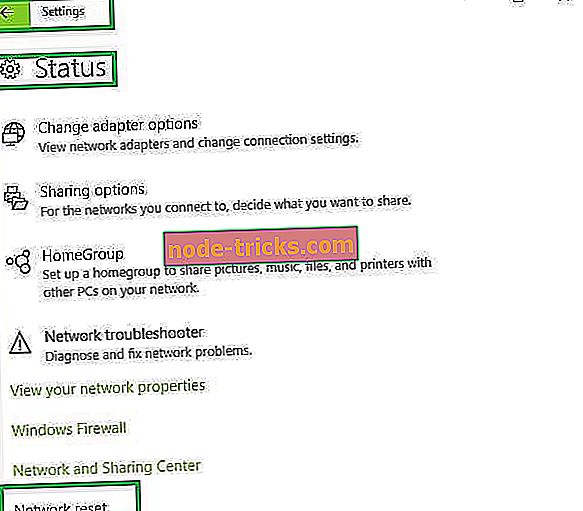
- Apăsați butonul "Resetați acum"> confirmați alegerea dvs.
- Configurați din nou rețeaua.
Xbox One:
- Accesați Setări> accesați Setări de rețea
- Alegeți opțiunea "Uitați de rețea" sau "Du-te offline"
- Opriți consola și deconectați sursa de alimentare
- Porniți din nou Xbox One
- Activați rețeaua dvs.> porniți jocul
Soluția 8 - Dezactivați aplicațiile de fundal
Uneori, aplicațiile de fundal pot interfera cu jocurile dvs. Încercați să le dezactivați pentru a vedea dacă această acțiune rezolvă unele dintre bug-urile NBA 2K18 pe care le întâmpinați.
- În Windows 10, puteți dezactiva aplicațiile de fundal utilizând pagina Setări:
- Mergeți la Start> tastați "setările"> faceți dublu clic pe primul rezultat
- Accesați secțiunea Confidențialitate> derulați în jos la aplicațiile de pe fundal> dezactivați comutarea aplicațiilor din fundal
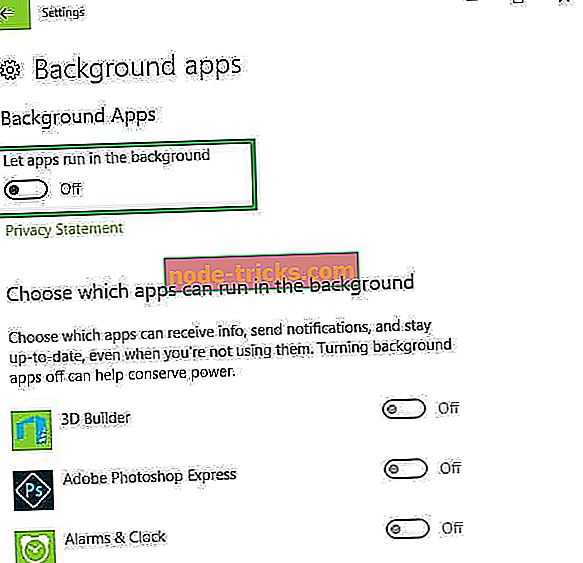
- Reporniți computerul> verificați dacă problema persistă.
Sperăm că soluțiile enumerate mai sus v-au ajutat să remediați unele dintre cele mai comune probleme NBA 2K18. Dacă ați întâlnit alte soluții pentru a remedia erorile care afectează jocul, puteți ajuta comunitatea de jocuri de noroc prin afișarea pașilor de depanare din secțiunea de comentarii de mai jos.